2015.5 OPEL VIVARO B displej
[x] Cancel search: displejPage 85 of 145
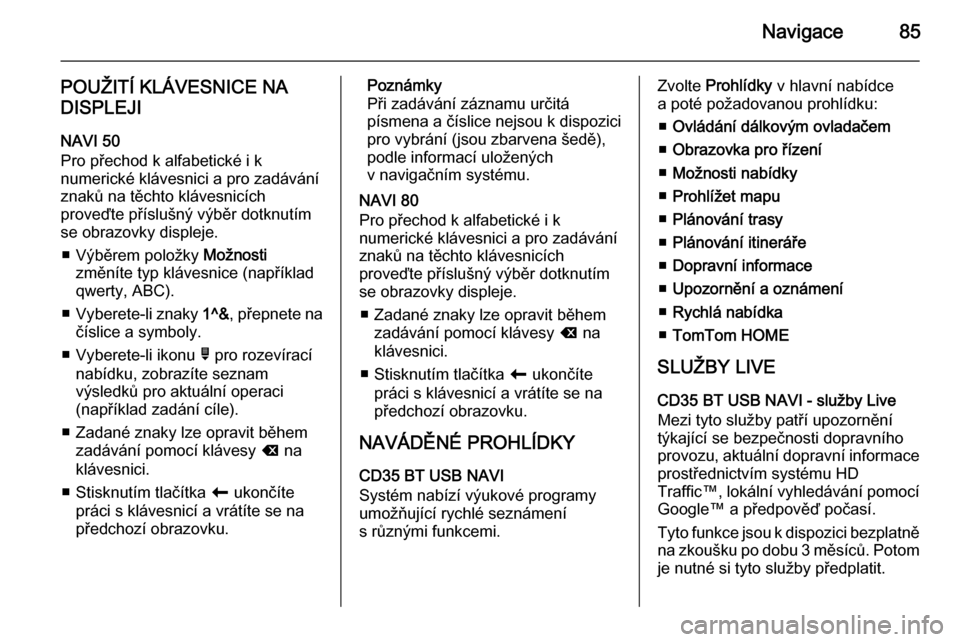
Navigace85
POUŽITÍ KLÁVESNICE NA
DISPLEJI
NAVI 50
Pro přechod k alfabetické i k
numerické klávesnici a pro zadávání
znaků na těchto klávesnicích
proveďte příslušný výběr dotknutím
se obrazovky displeje.
■ Výběrem položky Možnosti
změníte typ klávesnice (například
qwerty, ABC).
■ Vyberete-li znaky 1^&, přepnete na
číslice a symboly.
■ Vyberete-li ikonu ó pro rozevírací
nabídku, zobrazíte seznam
výsledků pro aktuální operaci
(například zadání cíle).
■ Zadané znaky lze opravit během zadávání pomocí klávesy k na
klávesnici.
■ Stisknutím tlačítka r ukončíte
práci s klávesnicí a vrátíte se na
předchozí obrazovku.Poznámky
Při zadávání záznamu určitá
písmena a číslice nejsou k dispozici
pro vybrání (jsou zbarvena šedě),
podle informací uložených
v navigačním systému.
NAVI 80
Pro přechod k alfabetické i k
numerické klávesnici a pro zadávání
znaků na těchto klávesnicích
proveďte příslušný výběr dotknutím
se obrazovky displeje.
■ Zadané znaky lze opravit během zadávání pomocí klávesy k na
klávesnici.
■ Stisknutím tlačítka r ukončíte
práci s klávesnicí a vrátíte se na
předchozí obrazovku.
NAVÁDĚNÉ PROHLÍDKY CD35 BT USB NAVI
Systém nabízí výukové programy
umožňující rychlé seznámení
s různými funkcemi.Zvolte Prohlídky v hlavní nabídce
a poté požadovanou prohlídku:
■ Ovládání dálkovým ovladačem
■ Obrazovka pro řízení
■ Možnosti nabídky
■ Prohlížet mapu
■ Plánování trasy
■ Plánování itineráře
■ Dopravní informace
■ Upozornění a oznámení
■ Rychlá nabídka
■ TomTom HOME
SLUŽBY LIVE
CD35 BT USB NAVI - služby Live Mezi tyto služby patří upozornění týkající se bezpečnosti dopravního
provozu, aktuální dopravní informace prostřednictvím systému HD
Traffic™, lokální vyhledávání pomocí
Google™ a předpověď počasí.
Tyto funkce jsou k dispozici bezplatně na zkoušku po dobu 3 měsíců. Potom
je nutné si tyto služby předplatit.
Page 89 of 145
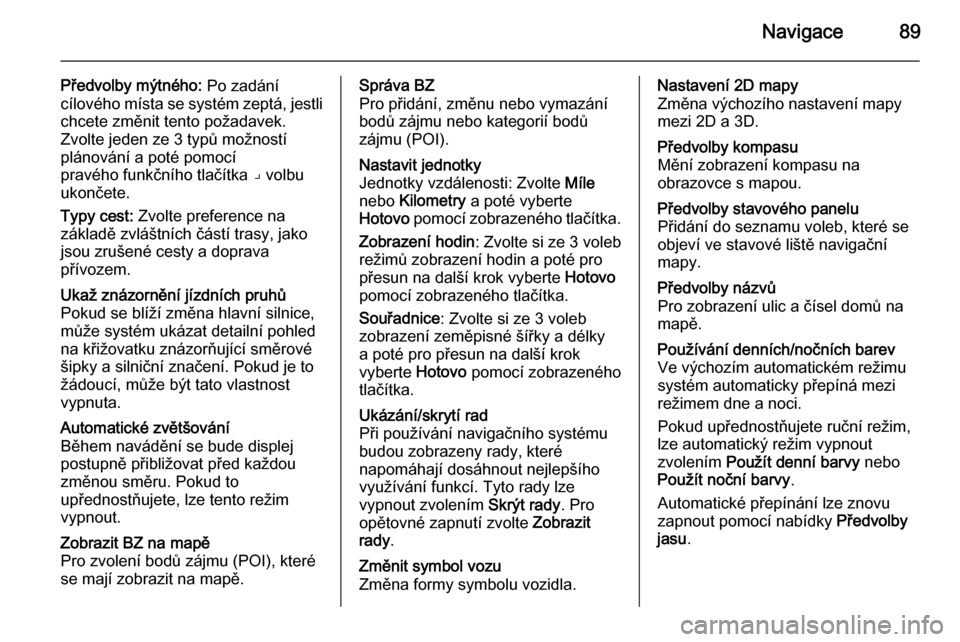
Navigace89
Předvolby mýtného: Po zadání
cílového místa se systém zeptá, jestli
chcete změnit tento požadavek.
Zvolte jeden ze 3 typů možností
plánování a poté pomocí
pravého funkčního tlačítka ⌟ volbu
ukončete.
Typy cest: Zvolte preference na
základě zvláštních částí trasy, jako
jsou zrušené cesty a doprava
přívozem.Ukaž znázornění jízdních pruhů
Pokud se blíží změna hlavní silnice,
může systém ukázat detailní pohled
na křižovatku znázorňující směrové
šipky a silniční značení. Pokud je to
žádoucí, může být tato vlastnost
vypnuta.Automatické zvětšování
Během navádění se bude displej
postupně přibližovat před každou
změnou směru. Pokud to
upřednostňujete, lze tento režim
vypnout.Zobrazit BZ na mapě
Pro zvolení bodů zájmu (POI), které
se mají zobrazit na mapě.Správa BZ
Pro přidání, změnu nebo vymazání
bodů zájmu nebo kategorií bodů zájmu (POI).Nastavit jednotky
Jednotky vzdálenosti: Zvolte Míle
nebo Kilometry a poté vyberte
Hotovo pomocí zobrazeného tlačítka.
Zobrazení hodin : Zvolte si ze 3 voleb
režimů zobrazení hodin a poté pro
přesun na další krok vyberte Hotovo
pomocí zobrazeného tlačítka.
Souřadnice : Zvolte si ze 3 voleb
zobrazení zeměpisné šířky a délky
a poté pro přesun na další krok
vyberte Hotovo pomocí zobrazeného
tlačítka.Ukázání/skrytí rad
Při používání navigačního systému budou zobrazeny rady, které
napomáhají dosáhnout nejlepšího
využívání funkcí. Tyto rady lze
vypnout zvolením Skrýt rady. Pro
opětovné zapnutí zvolte Zobrazit
rady .Změnit symbol vozu
Změna formy symbolu vozidla.Nastavení 2D mapy
Změna výchozího nastavení mapy
mezi 2D a 3D.Předvolby kompasu
Mění zobrazení kompasu na
obrazovce s mapou.Předvolby stavového panelu
Přidání do seznamu voleb, které se
objeví ve stavové liště navigační
mapy.Předvolby názvů
Pro zobrazení ulic a čísel domů na
mapě.Používání denních/nočních barev
Ve výchozím automatickém režimu
systém automaticky přepíná mezi režimem dne a noci.
Pokud upřednostňujete ruční režim,
lze automatický režim vypnout
zvolením Použít denní barvy nebo
Použít noční barvy .
Automatické přepínání lze znovu zapnout pomocí nabídky Předvolby
jasu .
Page 91 of 145
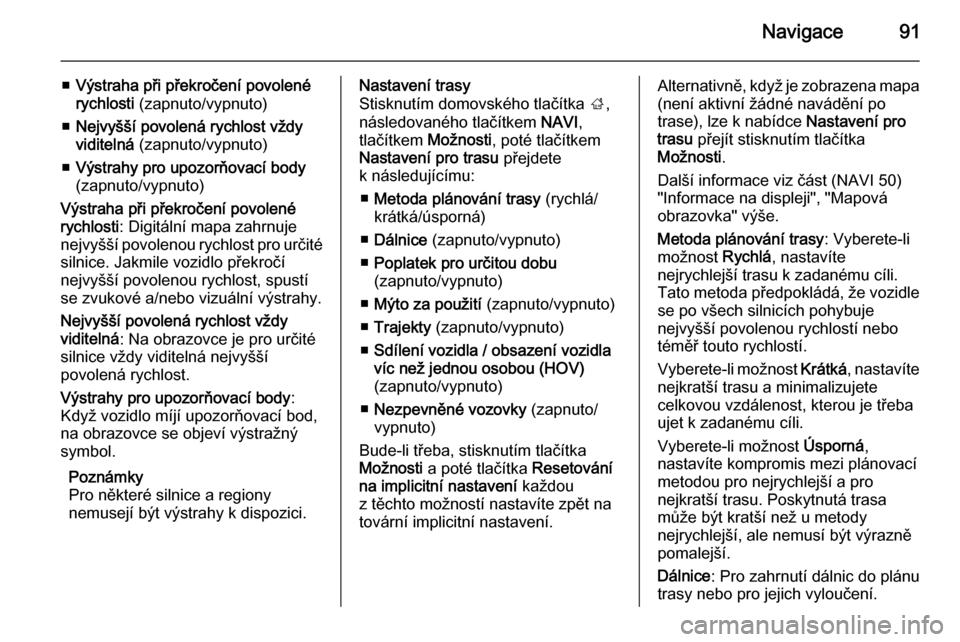
Navigace91
■Výstraha při překročení povolené
rychlosti (zapnuto/vypnuto)
■ Nejvyšší povolená rychlost vždy
viditelná (zapnuto/vypnuto)
■ Výstrahy pro upozorňovací body
(zapnuto/vypnuto)
Výstraha při překročení povolené
rychlosti : Digitální mapa zahrnuje
nejvyšší povolenou rychlost pro určité silnice. Jakmile vozidlo překročí
nejvyšší povolenou rychlost, spustí
se zvukové a/nebo vizuální výstrahy.
Nejvyšší povolená rychlost vždy
viditelná : Na obrazovce je pro určité
silnice vždy viditelná nejvyšší
povolená rychlost.
Výstrahy pro upozorňovací body :
Když vozidlo míjí upozorňovací bod, na obrazovce se objeví výstražný
symbol.
Poznámky
Pro některé silnice a regiony
nemusejí být výstrahy k dispozici.Nastavení trasy
Stisknutím domovského tlačítka ;,
následovaného tlačítkem NAVI,
tlačítkem Možnosti, poté tlačítkem
Nastavení pro trasu přejdete
k následujícímu:
■ Metoda plánování trasy (rychlá/
krátká/úsporná)
■ Dálnice (zapnuto/vypnuto)
■ Poplatek pro určitou dobu
(zapnuto/vypnuto)
■ Mýto za použití (zapnuto/vypnuto)
■ Trajekty (zapnuto/vypnuto)
■ Sdílení vozidla / obsazení vozidla
víc než jednou osobou (HOV)
(zapnuto/vypnuto)
■ Nezpevněné vozovky (zapnuto/
vypnuto)
Bude-li třeba, stisknutím tlačítka
Možnosti a poté tlačítka Resetování
na implicitní nastavení každou
z těchto možností nastavíte zpět na
tovární implicitní nastavení.Alternativně, když je zobrazena mapa (není aktivní žádné navádění po
trase), lze k nabídce Nastavení pro
trasu přejít stisknutím tlačítka
Možnosti .
Další informace viz část (NAVI 50)
"Informace na displeji", "Mapová
obrazovka" výše.
Metoda plánování trasy : Vyberete-li
možnost Rychlá, nastavíte
nejrychlejší trasu k zadanému cíli.
Tato metoda předpokládá, že vozidle
se po všech silnicích pohybuje
nejvyšší povolenou rychlostí nebo
téměř touto rychlostí.
Vyberete-li možnost Krátká, nastavíte
nejkratší trasu a minimalizujete
celkovou vzdálenost, kterou je třeba
ujet k zadanému cíli.
Vyberete-li možnost Úsporná,
nastavíte kompromis mezi plánovací metodou pro nejrychlejší a pro
nejkratší trasu. Poskytnutá trasa
může být kratší než u metody
nejrychlejší, ale nemusí být výrazně
pomalejší.
Dálnice : Pro zahrnutí dálnic do plánu
trasy nebo pro jejich vyloučení.
Page 92 of 145
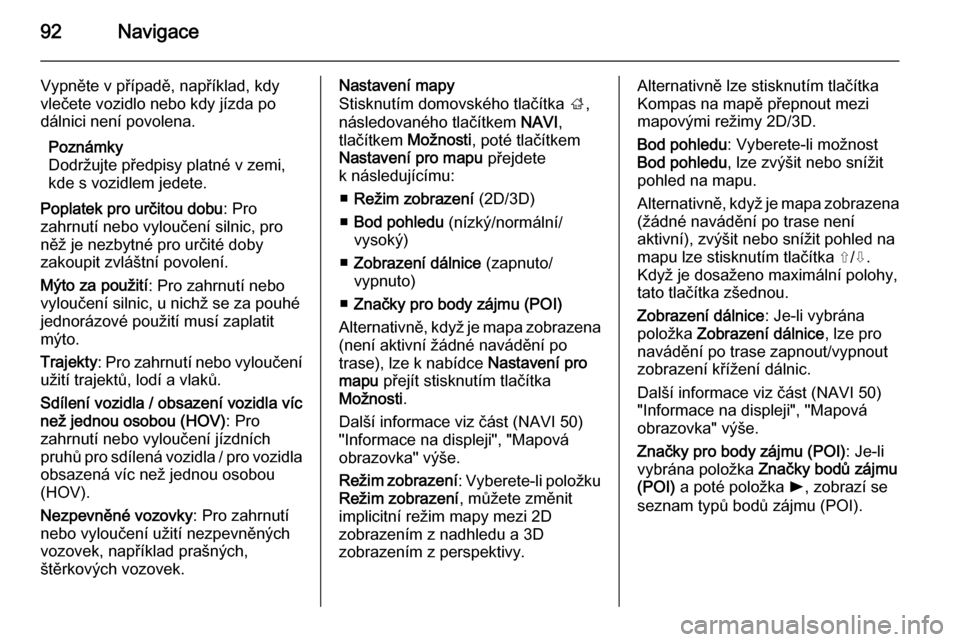
92Navigace
Vypněte v případě, například, kdy
vlečete vozidlo nebo kdy jízda po
dálnici není povolena.
Poznámky
Dodržujte předpisy platné v zemi,
kde s vozidlem jedete.
Poplatek pro určitou dobu : Pro
zahrnutí nebo vyloučení silnic, pro
něž je nezbytné pro určité doby
zakoupit zvláštní povolení.
Mýto za použití : Pro zahrnutí nebo
vyloučení silnic, u nichž se za pouhé
jednorázové použití musí zaplatit
mýto.
Trajekty : Pro zahrnutí nebo vyloučení
užití trajektů, lodí a vlaků.
Sdílení vozidla / obsazení vozidla víc
než jednou osobou (HOV) : Pro
zahrnutí nebo vyloučení jízdních
pruhů pro sdílená vozidla / pro vozidla
obsazená víc než jednou osobou
(HOV).
Nezpevněné vozovky : Pro zahrnutí
nebo vyloučení užití nezpevněných
vozovek, například prašných,
štěrkových vozovek.Nastavení mapy
Stisknutím domovského tlačítka ;,
následovaného tlačítkem NAVI,
tlačítkem Možnosti, poté tlačítkem
Nastavení pro mapu přejdete
k následujícímu:
■ Režim zobrazení (2D/3D)
■ Bod pohledu (nízký/normální/
vysoký)
■ Zobrazení dálnice (zapnuto/
vypnuto)
■ Značky pro body zájmu (POI)
Alternativně, když je mapa zobrazena (není aktivní žádné navádění po
trase), lze k nabídce Nastavení pro
mapu přejít stisknutím tlačítka
Možnosti .
Další informace viz část (NAVI 50) "Informace na displeji", "Mapová
obrazovka" výše.
Režim zobrazení : Vyberete-li položku
Režim zobrazení , můžete změnit
implicitní režim mapy mezi 2D
zobrazením z nadhledu a 3D
zobrazením z perspektivy.Alternativně lze stisknutím tlačítka
Kompas na mapě přepnout mezi
mapovými režimy 2D/3D.
Bod pohledu : Vyberete-li možnost
Bod pohledu , lze zvýšit nebo snížit
pohled na mapu.
Alternativně, když je mapa zobrazena (žádné navádění po trase není
aktivní), zvýšit nebo snížit pohled na
mapu lze stisknutím tlačítka ⇧/⇩.
Když je dosaženo maximální polohy,
tato tlačítka zšednou.
Zobrazení dálnice : Je-li vybrána
položka Zobrazení dálnice , lze pro
navádění po trase zapnout/vypnout
zobrazení křížení dálnic.
Další informace viz část (NAVI 50)
"Informace na displeji", "Mapová
obrazovka" výše.
Značky pro body zájmu (POI) : Je-li
vybrána položka Značky bodů zájmu
(POI) a poté položka l, zobrazí se
seznam typů bodů zájmu (POI).
Page 93 of 145
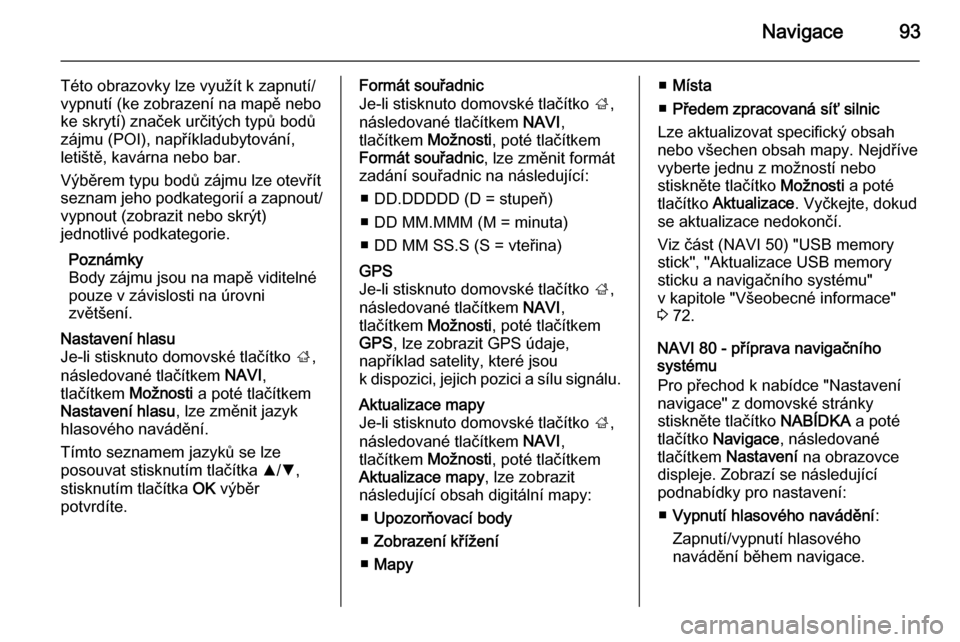
Navigace93
Této obrazovky lze využít k zapnutí/
vypnutí (ke zobrazení na mapě nebo
ke skrytí) značek určitých typů bodů
zájmu (POI), napříkladubytování,
letiště, kavárna nebo bar.
Výběrem typu bodů zájmu lze otevřít seznam jeho podkategorií a zapnout/ vypnout (zobrazit nebo skrýt)
jednotlivé podkategorie.
Poznámky
Body zájmu jsou na mapě viditelné pouze v závislosti na úrovni
zvětšení.Nastavení hlasu
Je-li stisknuto domovské tlačítko ;,
následované tlačítkem NAVI,
tlačítkem Možnosti a poté tlačítkem
Nastavení hlasu , lze změnit jazyk
hlasového navádění.
Tímto seznamem jazyků se lze
posouvat stisknutím tlačítka R/S ,
stisknutím tlačítka OK výběr
potvrdíte.Formát souřadnic
Je-li stisknuto domovské tlačítko ;,
následované tlačítkem NAVI,
tlačítkem Možnosti, poté tlačítkem
Formát souřadnic , lze změnit formát
zadání souřadnic na následující:
■ DD.DDDDD (D = stupeň)
■ DD MM.MMM (M = minuta)
■ DD MM SS.S (S = vteřina)GPS
Je-li stisknuto domovské tlačítko ;,
následované tlačítkem NAVI,
tlačítkem Možnosti, poté tlačítkem
GPS , lze zobrazit GPS údaje,
například satelity, které jsou
k dispozici, jejich pozici a sílu signálu.Aktualizace mapy
Je-li stisknuto domovské tlačítko ;,
následované tlačítkem NAVI,
tlačítkem Možnosti, poté tlačítkem
Aktualizace mapy , lze zobrazit
následující obsah digitální mapy:
■ Upozorňovací body
■ Zobrazení křížení
■ Mapy■Místa
■ Předem zpracovaná síť silnic
Lze aktualizovat specifický obsah
nebo všechen obsah mapy. Nejdříve
vyberte jednu z možností nebo
stiskněte tlačítko Možnosti a poté
tlačítko Aktualizace . Vyčkejte, dokud
se aktualizace nedokončí.
Viz část (NAVI 50) "USB memory
stick", "Aktualizace USB memory
sticku a navigačního systému"
v kapitole "Všeobecné informace"
3 72.
NAVI 80 - příprava navigačního
systému
Pro přechod k nabídce "Nastavení navigace" z domovské stránky
stiskněte tlačítko NABÍDKA a poté
tlačítko Navigace , následované
tlačítkem Nastavení na obrazovce
displeje. Zobrazí se následující
podnabídky pro nastavení:
■ Vypnutí hlasového navádění :
Zapnutí/vypnutí hlasového
navádění během navigace.
Page 97 of 145
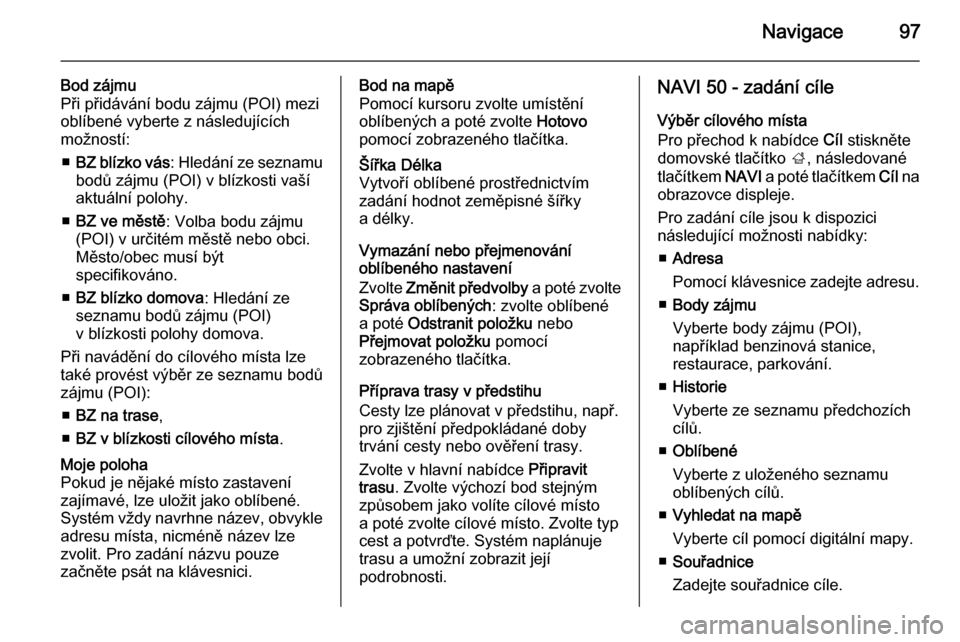
Navigace97
Bod zájmu
Při přidávání bodu zájmu (POI) mezi oblíbené vyberte z následujících
možností:
■ BZ blízko vás : Hledání ze seznamu
bodů zájmu (POI) v blízkosti vaší aktuální polohy.
■ BZ ve městě : Volba bodu zájmu
(POI) v určitém městě nebo obci. Město/obec musí být
specifikováno.
■ BZ blízko domova : Hledání ze
seznamu bodů zájmu (POI)
v blízkosti polohy domova.
Při navádění do cílového místa lze
také provést výběr ze seznamu bodů
zájmu (POI):
■ BZ na trase ,
■ BZ v blízkosti cílového místa .Moje poloha
Pokud je nějaké místo zastavení
zajímavé, lze uložit jako oblíbené. Systém vždy navrhne název, obvykle
adresu místa, nicméně název lze
zvolit. Pro zadání názvu pouze
začněte psát na klávesnici.Bod na mapě
Pomocí kursoru zvolte umístění
oblíbených a poté zvolte Hotovo
pomocí zobrazeného tlačítka.Šířka Délka
Vytvoří oblíbené prostřednictvím
zadání hodnot zeměpisné šířky
a délky.
Vymazání nebo přejmenování
oblíbeného nastavení
Zvolte Změnit předvolby a poté zvolte
Správa oblíbených : zvolte oblíbené
a poté Odstranit položku nebo
Přejmovat položku pomocí
zobrazeného tlačítka.
Příprava trasy v předstihu
Cesty lze plánovat v předstihu, např.
pro zjištění předpokládané doby
trvání cesty nebo ověření trasy.
Zvolte v hlavní nabídce Připravit
trasu . Zvolte výchozí bod stejným
způsobem jako volíte cílové místo
a poté zvolte cílové místo. Zvolte typ
cest a potvrďte. Systém naplánuje
trasu a umožní zobrazit její
podrobnosti.
NAVI 50 - zadání cíle
Výběr cílového místa
Pro přechod k nabídce Cíl stiskněte
domovské tlačítko ;, následované
tlačítkem NAVI a poté tlačítkem Cíl na
obrazovce displeje.
Pro zadání cíle jsou k dispozici
následující možnosti nabídky:
■ Adresa
Pomocí klávesnice zadejte adresu.
■ Body zájmu
Vyberte body zájmu (POI),
například benzinová stanice,
restaurace, parkování.
■ Historie
Vyberte ze seznamu předchozích
cílů.
■ Oblíbené
Vyberte z uloženého seznamu
oblíbených cílů.
■ Vyhledat na mapě
Vyberte cíl pomocí digitální mapy.
■ Souřadnice
Zadejte souřadnice cíle.
Page 98 of 145
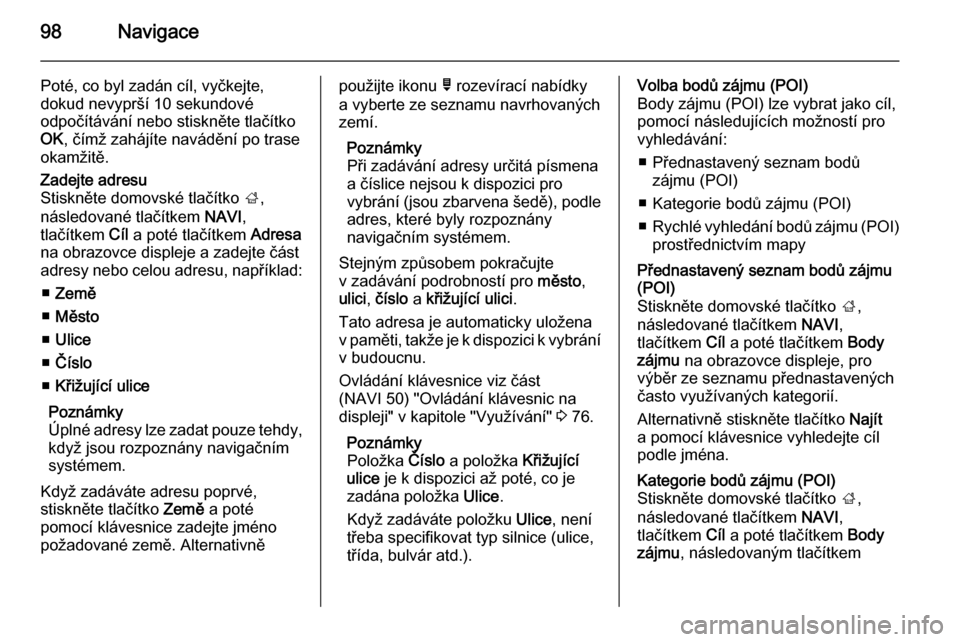
98Navigace
Poté, co byl zadán cíl, vyčkejte,
dokud nevyprší 10 sekundové
odpočítávání nebo stiskněte tlačítko
OK , čímž zahájíte navádění po trase
okamžitě.Zadejte adresu
Stiskněte domovské tlačítko ;,
následované tlačítkem NAVI,
tlačítkem Cíl a poté tlačítkem Adresa
na obrazovce displeje a zadejte část
adresy nebo celou adresu, například:
■ Země
■ Město
■ Ulice
■ Číslo
■ Křižující ulice
Poznámky
Úplné adresy lze zadat pouze tehdy, když jsou rozpoznány navigačním
systémem.
Když zadáváte adresu poprvé, stiskněte tlačítko Země a poté
pomocí klávesnice zadejte jméno požadované země. Alternativněpoužijte ikonu ó rozevírací nabídky
a vyberte ze seznamu navrhovaných
zemí.
Poznámky
Při zadávání adresy určitá písmena
a číslice nejsou k dispozici pro
vybrání (jsou zbarvena šedě), podle
adres, které byly rozpoznány
navigačním systémem.
Stejným způsobem pokračujte
v zadávání podrobností pro město,
ulici , číslo a křižující ulici .
Tato adresa je automaticky uložena v paměti, takže je k dispozici k vybrání v budoucnu.
Ovládání klávesnice viz část
(NAVI 50) "Ovládání klávesnic na
displeji" v kapitole "Využívání" 3 76.
Poznámky
Položka Číslo a položka Křižující
ulice je k dispozici až poté, co je
zadána položka Ulice.
Když zadáváte položku Ulice, není
třeba specifikovat typ silnice (ulice,
třída, bulvár atd.).Volba bodů zájmu (POI)
Body zájmu (POI) lze vybrat jako cíl,
pomocí následujících možností pro
vyhledávání:
■ Přednastavený seznam bodů zájmu (POI)
■ Kategorie bodů zájmu (POI)
■ Rychlé vyhledání bodů zájmu (POI)
prostřednictvím mapyPřednastavený seznam bodů zájmu
(POI)
Stiskněte domovské tlačítko ;,
následované tlačítkem NAVI,
tlačítkem Cíl a poté tlačítkem Body
zájmu na obrazovce displeje, pro
výběr ze seznamu přednastavených
často využívaných kategorií.
Alternativně stiskněte tlačítko Najít
a pomocí klávesnice vyhledejte cíl
podle jména.Kategorie bodů zájmu (POI)
Stiskněte domovské tlačítko ;,
následované tlačítkem NAVI,
tlačítkem Cíl a poté tlačítkem Body
zájmu , následovaným tlačítkem
Page 99 of 145
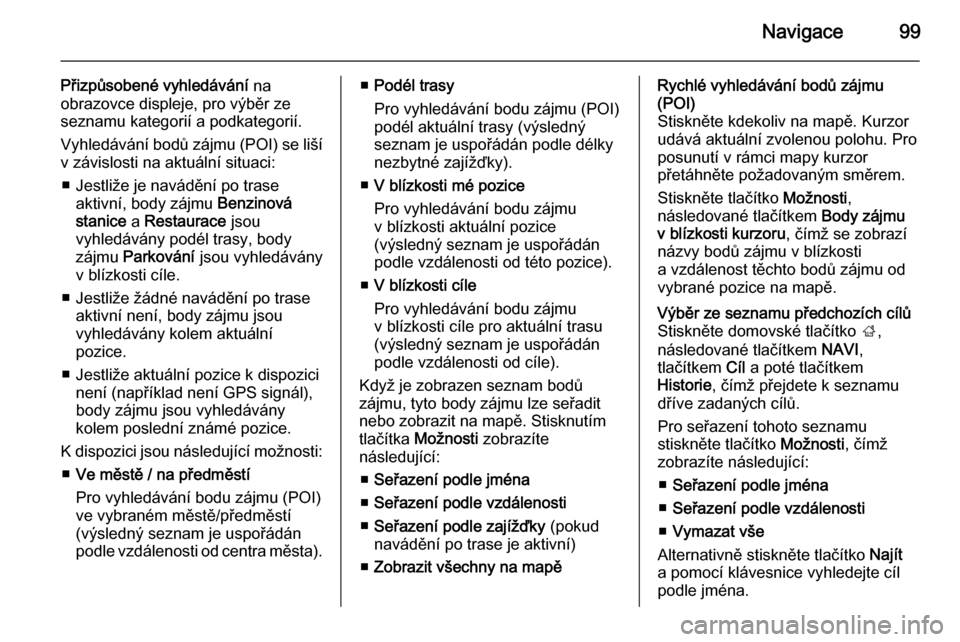
Navigace99
Přizpůsobené vyhledávání na
obrazovce displeje, pro výběr ze
seznamu kategorií a podkategorií.
Vyhledávání bodů zájmu (POI) se liší
v závislosti na aktuální situaci:
■ Jestliže je navádění po trase aktivní, body zájmu Benzinová
stanice a Restaurace jsou
vyhledávány podél trasy, body
zájmu Parkování jsou vyhledávány
v blízkosti cíle.
■ Jestliže žádné navádění po trase aktivní není, body zájmu jsou
vyhledávány kolem aktuální
pozice.
■ Jestliže aktuální pozice k dispozici není (například není GPS signál),
body zájmu jsou vyhledávány
kolem poslední známé pozice.
K dispozici jsou následující možnosti: ■ Ve městě / na předměstí
Pro vyhledávání bodu zájmu (POI)
ve vybraném městě/předměstí
(výsledný seznam je uspořádán podle vzdálenosti od centra města).■ Podél trasy
Pro vyhledávání bodu zájmu (POI)
podél aktuální trasy (výsledný
seznam je uspořádán podle délky
nezbytné zajížďky).
■ V blízkosti mé pozice
Pro vyhledávání bodu zájmu
v blízkosti aktuální pozice
(výsledný seznam je uspořádán podle vzdálenosti od této pozice).
■ V blízkosti cíle
Pro vyhledávání bodu zájmu
v blízkosti cíle pro aktuální trasu
(výsledný seznam je uspořádán
podle vzdálenosti od cíle).
Když je zobrazen seznam bodů
zájmu, tyto body zájmu lze seřadit
nebo zobrazit na mapě. Stisknutím
tlačítka Možnosti zobrazíte
následující:
■ Seřazení podle jména
■ Seřazení podle vzdálenosti
■ Seřazení podle zajížďky (pokud
navádění po trase je aktivní)
■ Zobrazit všechny na mapěRychlé vyhledávání bodů zájmu
(POI)
Stiskněte kdekoliv na mapě. Kurzor
udává aktuální zvolenou polohu. Pro
posunutí v rámci mapy kurzor
přetáhněte požadovaným směrem.
Stiskněte tlačítko Možnosti,
následované tlačítkem Body zájmu
v blízkosti kurzoru , čímž se zobrazí
názvy bodů zájmu v blízkosti
a vzdálenost těchto bodů zájmu od
vybrané pozice na mapě.Výběr ze seznamu předchozích cílů
Stiskněte domovské tlačítko ;,
následované tlačítkem NAVI,
tlačítkem Cíl a poté tlačítkem
Historie , čímž přejdete k seznamu
dříve zadaných cílů.
Pro seřazení tohoto seznamu
stiskněte tlačítko Možnosti, čímž
zobrazíte následující:
■ Seřazení podle jména
■ Seřazení podle vzdálenosti
■ Vymazat vše
Alternativně stiskněte tlačítko Najít
a pomocí klávesnice vyhledejte cíl
podle jména.